Se você está vibando com a Windsurf AI, já está na vanguarda do desenvolvimento impulsionado pela IA. Mas você já explorou a mágica dos servidores MCP? Esses pequenos potentes podem transformar sua experiência com Windsurf de “bem legal” para “incrivelmente sensacional.” Imagine dar ao seu assistente de IA as chaves do seu banco de dados, navegador ou até mesmo do GitHub—tudo isso sem sair do seu editor. É isso que o Modelo de Protocolo de Contexto (MCP) traz para a mesa, e hoje, vou te mostrar como conectá-lo na Windsurf. Pronto para subir de nível? Vamos começar!

Agora, vamos começar com essa mágica do MCP…
O Que São Servidores MCP e Por Que Usá-los na Windsurf?
Então, qual é a do MCP? Abreviação de Modelo de Protocolo de Contexto, é um padrão aberto (obrigado, Anthropic!) que permite que ferramentas de IA como Windsurf conversem com sistemas externos—pense em bancos de dados, APIs ou até mesmo seus arquivos locais. Um servidor MCP é como um fiel escudeiro que expõe ferramentas e dados à sua IA, tornando-a mais inteligente e conectada. Na Windsurf, isso significa que sua Cascade (aquele assistente de IA estiloso) pode fazer mais do que apenas sugerir código—ela pode agir no seu projeto, buscando dados ou executando comandos em tempo real.
Por que se dar ao trabalho? Porque Windsurf com MCP é como dar um impulso turbo ao seu cérebro de programação. Precisa consultar um banco de dados PostgreSQL? Há um servidor MCP para isso (veja postgresql-mcp-server). Quer automatizar tarefas do navegador? Também há um para isso. A ideia é ficar em fluxo—nada de troca de aplicativos ou trabalho manual desnecessário. Vamos configurá-lo!
Configurando Servidores MCP na Windsurf: Seu Guia Passo a Passo
Colocar os servidores MCP para funcionar na Windsurf é mais fácil do que você pode pensar. Seja você um novato ou um desenvolvedor experiente, aqui está como fazer isso acontecer.
Passo 1: Instalar a Windsurf AI
Primeiro, obtenha a Windsurf se ainda não a tiver. Acesse o site da windsurf, baixe para Mac, Windows ou Linux e instale-a. É um IDE aprimorado baseado nos fundamentos do VS Code, então vai parecer familiar, mas muito mais mágico. Já tem? Certifique-se de que está atualizado—o suporte a MCP brilha nas versões mais recentes.
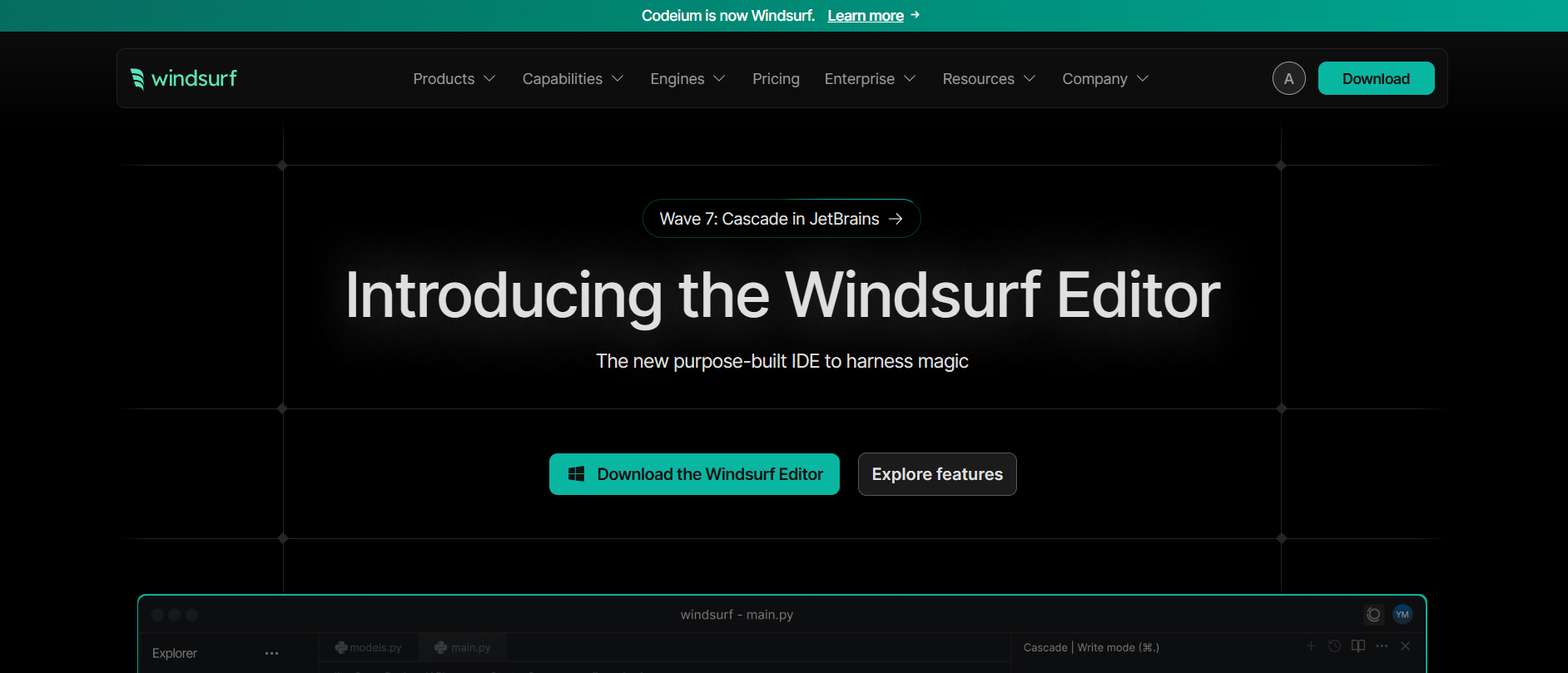
Passo 2: Abra as Configurações e Habilite o MCP
Vamos ativar o switch do MCP:
- Inicie a Windsurf.
- Clique no botão “Windsurf - Configurações” (canto inferior direito) ou pressione
Cmd+Shift+P(Mac) /Ctrl+Shift+P(Windows/Linux) e digite “Abrir Configurações da Windsurf.” - Role até a seção “Cascade” nas Configurações Avançadas.
- Procure a opção MCP—ela está rotulada como “Modelo de Protocolo de Contexto.” Ative-a!
Isso informa à Windsurf para começar a escutar servidores MCP. Você também escolherá um modelo de IA aqui—Claude 3.5 Sonnet é uma ótima escolha para tarefas de codificação.
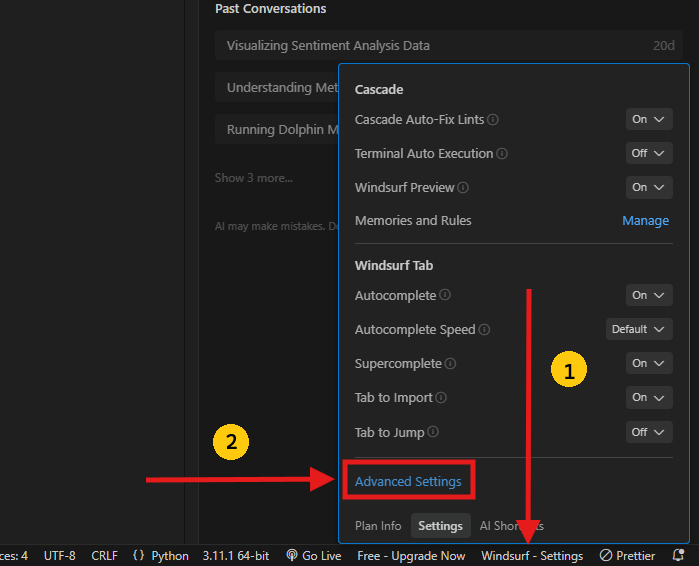
Passo 3: Adicione um Servidor MCP
Agora, vamos conectar um servidor MCP. A Windsurf suporta dois tipos: stdio (coisas de linha de comando local) e sse (servidores remotos via HTTP). Para este tutorial, usaremos o Servidor MCP do PostgreSQL do GitHub—perfeito para amantes de bancos de dados.
- Obtenha o Servidor: Vá para postgresql-mcp-server (recomendado: vá para windsurf.run para encontrar mais servidores MCP), clone-o (
git clone https://github.com/HenkDz/postgresql-mcp-server.git) e entre na pasta (cd postgresql-mcp-server). - Instale-o: Você precisará do Node.js 18+. Execute:
npm install
npm run build
3. Configure-o: Abra suas configurações da Windsurf novamente, clique em “Adicionar Servidor” sob Cascade, e cole isto no arquivo mcp_config.json (encontrado em ~/.codeium/windsurf/mcp_config.json):
- Ou acessado diretamente nas configurações da windsurf:
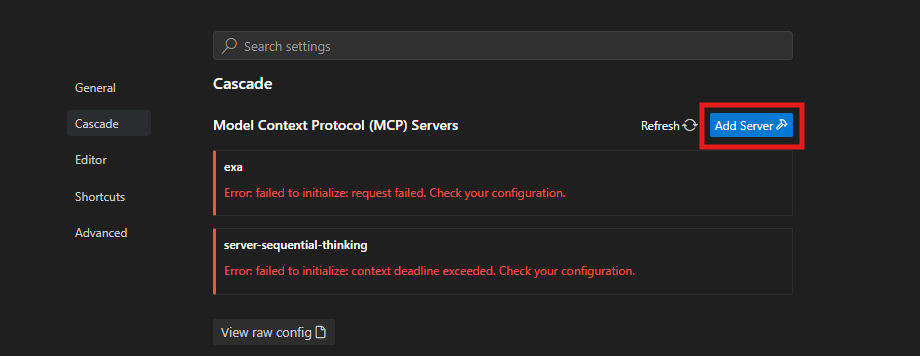
- Então selecione "Adicionar servidor personalizado":
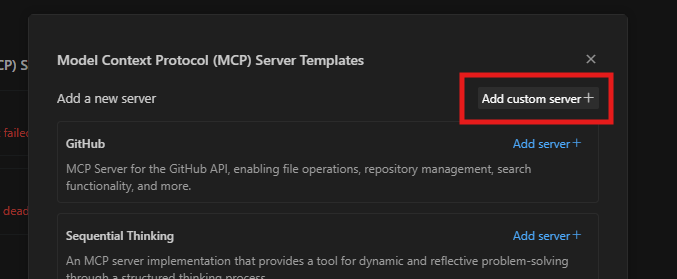
{
"mcpServers": {
"postgresql-mcp": {
"command": "node",
"args": ["/caminho/para/postgresql-mcp-server/build/index.js"],
"disabled": false,
"alwaysAllow": []
}
}
}
Troque /caminho/para/ pelo seu caminho real da pasta (ex: /home/user/postgresql-mcp-server).
- Alternativamente, você pode navegar pela lista de templates de servidores MCP disponíveis que tornam a configuração e instalação do MCP mais fáceis ao usar a windsurf.
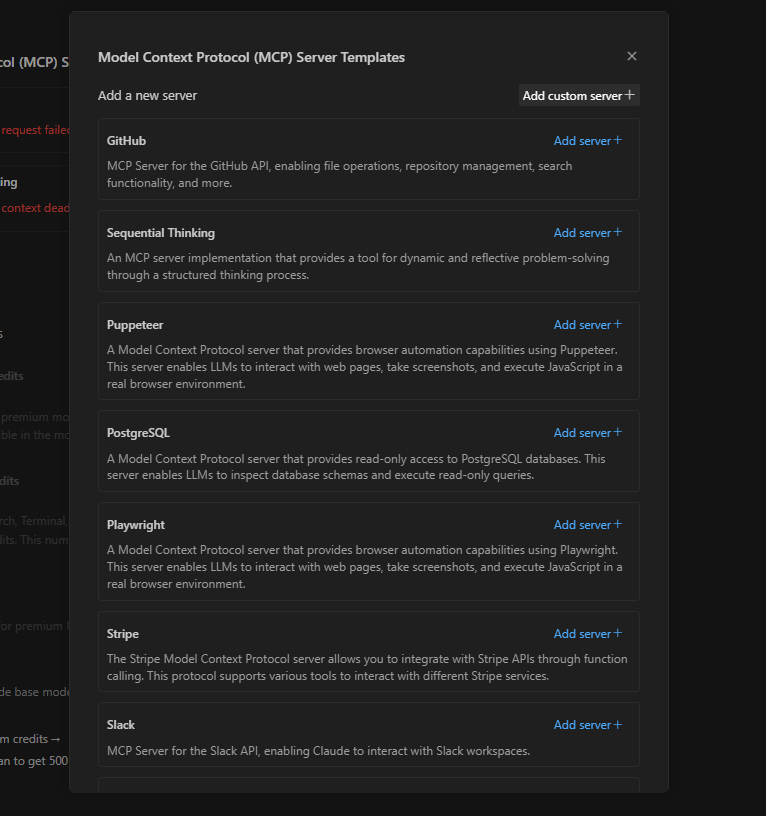
4. Refresh: Clique no botão de atualizar nas configurações para carregá-lo.
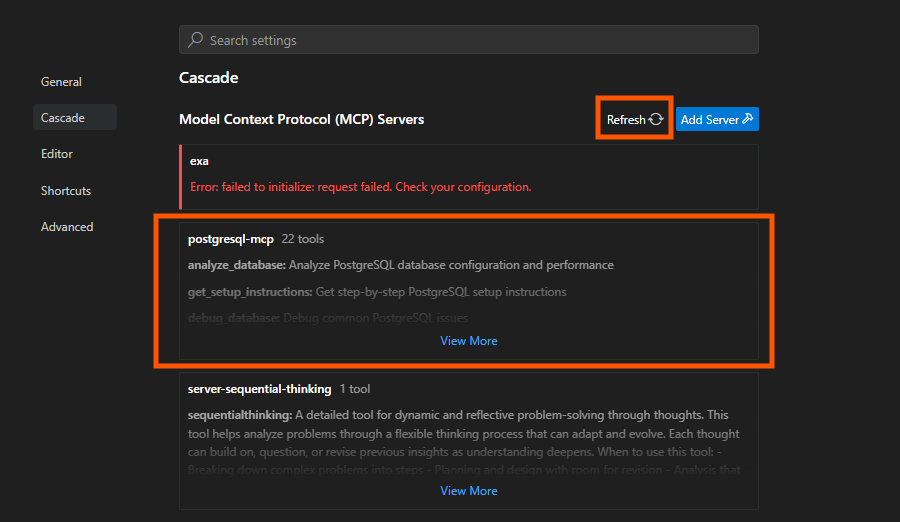
Passo 4: Teste a Conexão
Inicie o servidor localmente com:
npm run dev
Então, na Windsurf, abra o painel Cascade (interface de chat) e digite algo como: “Analise meu banco de dados PostgreSQL em postgresql://user:password@localhost:5432/mydb.” Se estiver funcionando, a Cascade responderá com insights de desempenho ou detalhes do esquema—legal, né?
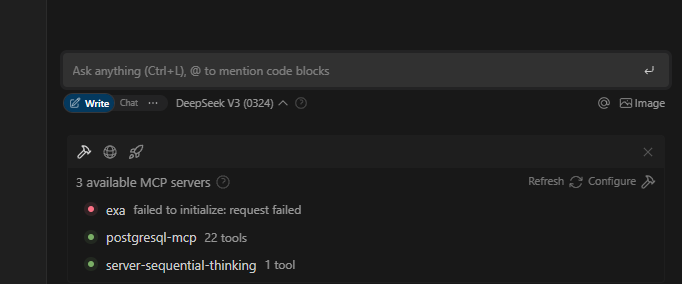
Usando Servidores MCP na Windsurf: Diversão do Mundo Real
Agora que seu servidor MCP está funcionando, vamos brincar com ele na Windsurf. O Servidor MCP do PostgreSQL está cheio de truques—aqui está como usar alguns deles.
Consultando Seu Banco de Dados
Na Cascade, experimente:
>> Obter informações do esquema para postgresql://user:password@localhost:5432/mydb
O servidor MCP buscará os nomes das tabelas, colunas e restrições, e a IA da Windsurf formatará isso de maneira bonita. Precisa de detalhes? Adicione “para tabela usuários” para focar.
Criando uma Tabela
Diga à Cascade:
>> Criar uma tabela chamada 'tasks' com colunas id (SERIAL), name (VARCHAR) e done (BOOLEAN) em postgresql://user:password@localhost:5432/mydb
O servidor MCP executa isso, e a Windsurf mostra o resultado. Sem SQL manual necessário!
Depurando Consultas Lentas
Se seu aplicativo estiver lento, pergunte:
>> Depurar problemas de desempenho em postgresql://user:password@localhost:5432/mydb
O servidor investigará os gargalos—talvez um índice faltando—e a Windsurf sugere correções. É como ter um DBA à disposição!
Explorando Mais Servidores MCP na Windsurf
O Servidor MCP do PostgreSQL é apenas o começo. Os usuários da Windsurf podem acessar windsurf.run para descobrir mais servidores MCP, regras da Windsurf, tutoriais e uma tonelada de boas coisas. Quer automatizar o GitHub? Há um servidor para isso. Precisa de controle do navegador? Confira a oferta de MCP do Browserbase.
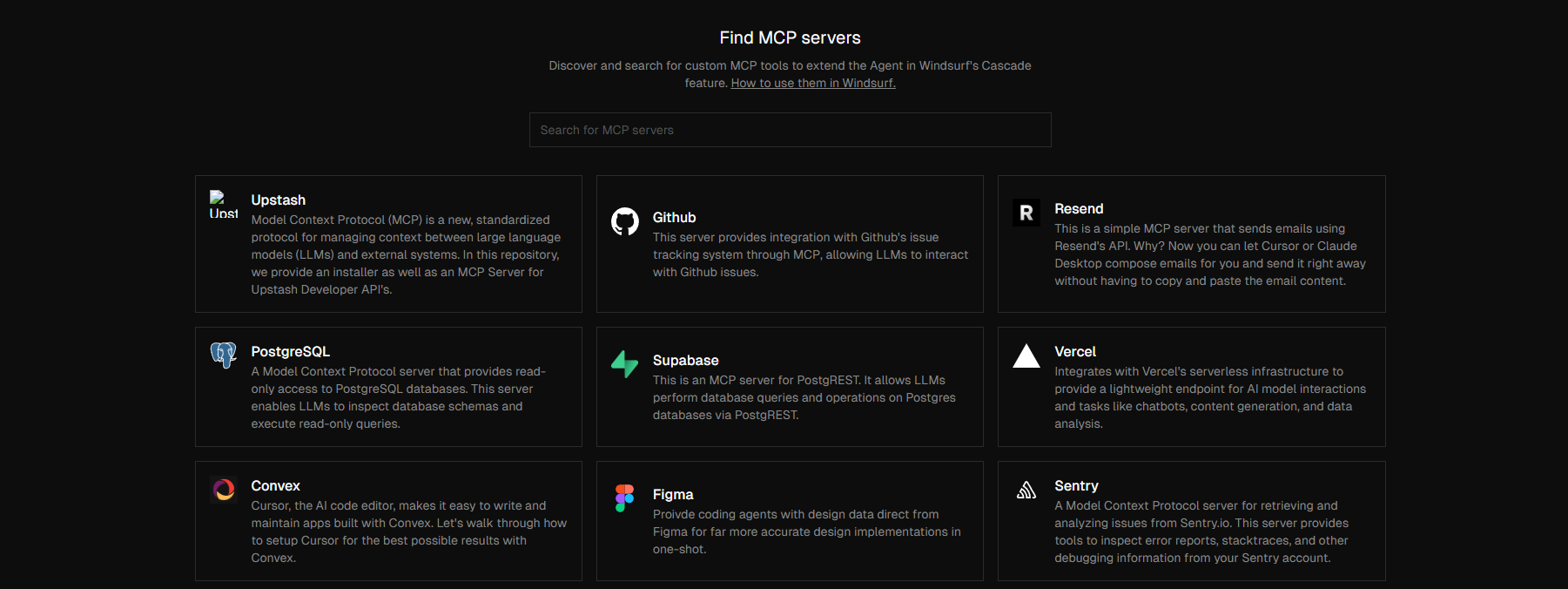
A página de Documentação da Windsurf é seu mapa do tesouro—mergulhe e encontre o que se encaixa no seu projeto!
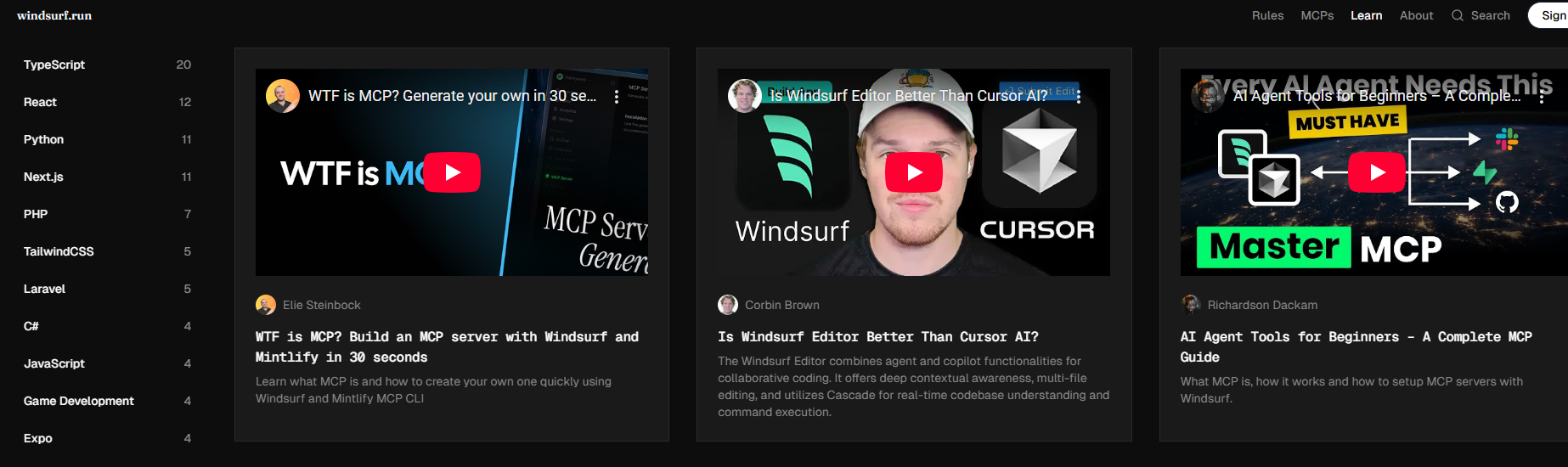
Dicas para Dominar o MCP na Windsurf
Aqui estão algumas dicas para arrasar com MCP na Windsurf como um profissional:
- Mantenha Relevante: Ative apenas os servidores MCP que você precisa—muitos podem confundir a Cascade.
- Use @ Menções: Na Cascade, digite
@postgresql-mcppara direcionar diretamente ao seu servidor. - Verifique os Logs: Se algo estiver errado, dê uma olhada em
~/.codeium/windsurf/logspara pistas. - Experimente: Tente prompts como “Monitore meu banco de dados” ou “Exporte dados da tabela”—o Servidor MCP do PostgreSQL tem um monte de poderes ocultos.
Por que Servidores MCP Fazem a Windsurf Brilhar
O detalhe é: MCP transforma a Windsurf em mais do que um editor—é um centro de comando. Posts no X comentam como os servidores MCP (como a integração de banco de dados do Neon) permitem que você “gerencie projetos sem escrever SQL.” Essa é a vibe—menos trabalho braçal, mais fluxo. Comparado a ferramentas como Cursor, a Windsurf com MCP oferece uma consciência contextual mais profunda e integração perfeita de ferramentas, mantendo você focado.
Conclusão: Sua Aventura MCP na Windsurf Aguarda
Aí está—agora você é um mestre MCP na Windsurf! Desde conectar o Servidor MCP do PostgreSQL até consultar bancos de dados com algumas palavras, você desbloqueou um novo nível de confiança na codificação. Acesse windsurf.run para mais servidores MCP, dicas da Windsurf e tutoriais para manter o ímpeto em frente.